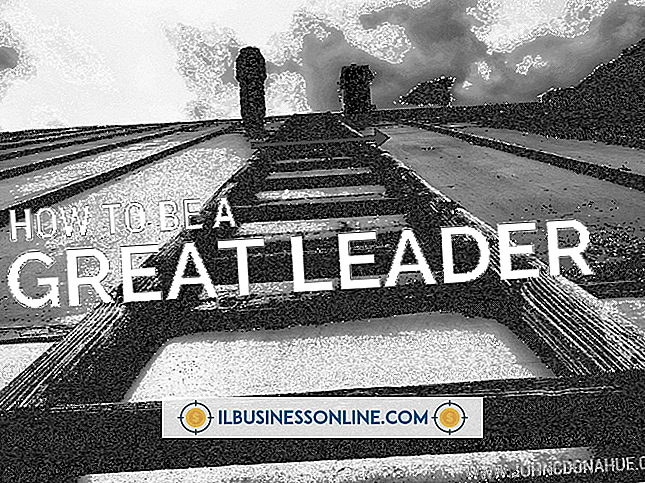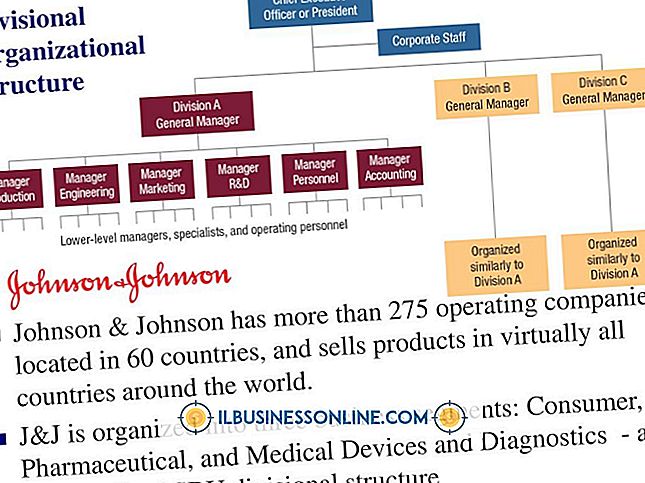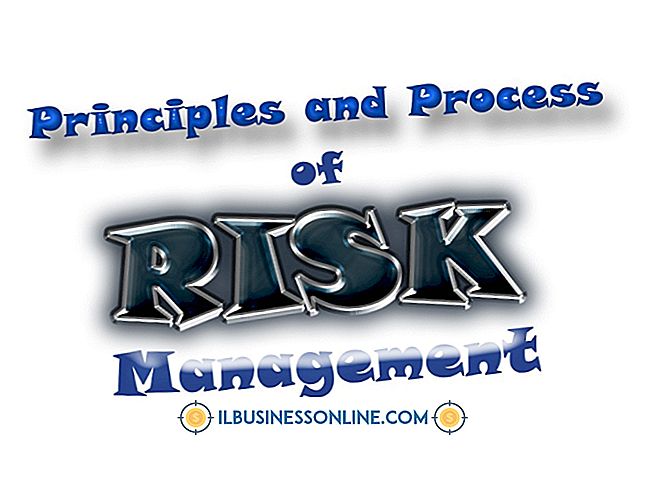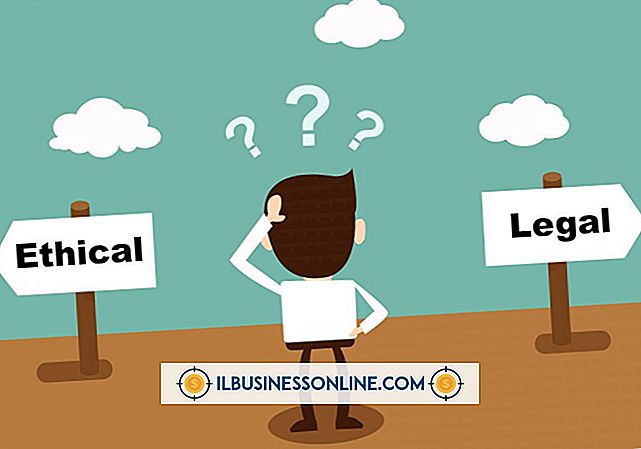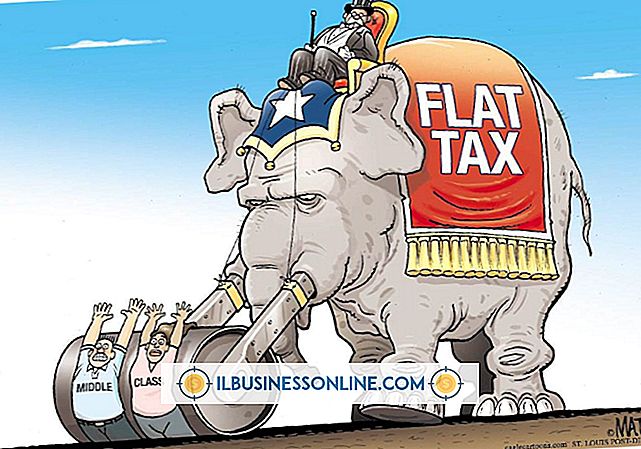So erzwingen Sie das Beenden einer App, die nicht beendet wird

Auf Computern und mobilen Geräten kann es zu Störungen kommen, z. B. eingefrorene Bildschirme oder lange Ladezeiten, wenn zu viele Apps im Hintergrund ausgeführt werden. Andere Probleme im Zusammenhang mit der App-Reaktion können auf unvollständige Installationen oder eine Inkompatibilität mit Ihrem Betriebssystem zurückzuführen sein. Das Beenden oder Töten dieser problematischen Apps zu erzwingen, ist eine effektive Lösung.
Beenden Sie das Beenden von Computer-Apps
Wenn Sie einen PC verwenden, machen Sie das Task-Manager-Fenster zugänglich, indem Sie "Strg-Alt-Entf" drücken - oder indem Sie mit dem Stichwort "Aufgabe" auf dem Startbildschirm suchen "- und" Task-Manager "aus der Liste der verfügbaren Optionen auswählen. Klicken Sie auf den Namen einer App und wählen Sie "Task beenden" aus, um das Beenden zu erzwingen. Drücken Sie auf einem beliebigen Bildschirm auf "Command-Option-Esc", oder wechseln Sie zum Finder, wählen Sie das Apple-Symbol oben links und wählen Sie "Beenden erzwingen." Markieren Sie dort den Namen einer App und klicken Sie auf "Beenden erzwingen".
Beenden Sie Mobile Apps
Drücken Sie auf iOS- und Android-Geräten lange die Home-Taste und bewegen Sie dann die Vorschau-Karte einer App unter iOS oder nach rechts auf Android, um das Beenden zu erzwingen. Starten Sie auf einem Windows Phone Einstellungen und wischen Sie auf "Anwendungen". Tippen Sie anschließend auf "Hintergrundaufgaben", wählen Sie eine App aus und tippen Sie auf "Ausschalten". Drücken Sie lange auf "Menü" unter BlackBerry OS 7, tippen Sie im App Switcher auf eine App, drücken Sie dann auf "Menü" und wählen Sie "Schließen" oder "Beenden". Beenden Sie BlackBerry OS 10-Apps, die auf dem Home-Bildschirm als Frames angeordnet sind, indem Sie auf jedes "X" tippen.